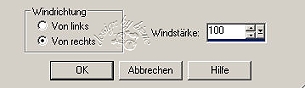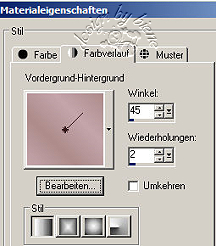|
Daydream

Dieses Tutorial wurde für PSP 10 geschrieben.
© Sabine Ludwig - All Rights Reserved. Bitte lest meine
Terms of Use.
Vervielfältigen oder Nutzung für
Bastelforen als Aufgabe nur mit meiner Erlaubnis !
Kyra hat mir die Erlaubnis erteilt, ihre PSP - Tutorials
zu übersetzen.
Dank je wel Kyra voor je toestemming en dank je voor je
vertrouwen.
Das Original - PSP-Tutorial findest du auf ihrer
Homepage.

Du benötigst dieses
Material.
Such dir bitte selber eine geeignete Haupttube.
Meine ist ©Camilla Drakenborg und nicht im Material
enthalten.
ich habe diese Tube bei AMI gekauft zwischenzeitlich
findest du ihre Tuben
hier.
Das © der einzelnen Tuben ist in den Tuben enthalten und
wurde nicht verändert.
Öffne eine neue Leinwand 850 x 550 px weiß.
Füll diese Leinwand mit #AF7F8F.
Setzt deine Vordergrundfarbe auf #C3A5AA und deine
Hintergrundfarbe auf #AD8B8A.
Ebene neue Rasterebene.
Auswahl - Alles auswählen.
Öffne 0621-3.jpg.
Bearbeiten - Kopieren - und auf deinem Bild - Einfügen -
In eine Auswahl einfügen.
Auswahl aufheben.
Setz die Deckfähigkeit dieser Ebene auf 40%.
Öffne streep.pspimage.
Bearbeiten - Kopieren - und auf deinem Bild - Einfügen
als neue Ebene.
Platziere diese Tube rechts unten.
Ebene - duplizieren.
Bild - Horizontal Spiegeln.
Bild - Vertikal Spiegeln.
Schieb die Ebene etwas nach links aus dem Bild heraus,
damit du nachher Platz für den Schriftzug hast.
Öffne deine ausgesuchte Tube.
Bearbeiten - Kopieren - und auf deinem Bild - Einfügen
als neue Ebene.
Schieb sie etwas nach links.
Ebene - Duplizieren.
Wechsel auf die Ebene Raster 3.
Effekt - Verzerrungseffekt - Wind.
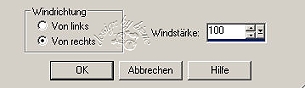
Ich habe nun den Gaußschen Weichzeichner - Radius 3 -
benutzt.
Das ist aber stark von deiner Tube abhängig.
Wechsel auf die Ebene darüber.
Effekt - 3D-Effekt - Schlagschatten.
2 - 2 - 60 - 7 - schwarz
Da ich mit einer Misted Tube gearbeitet habe, habe ich
diesen verwendet.
2 - 2 - 30 - 20 - schwarz.
Öffne Image12.pspimage.
Bearbeiten - Kopieren - und auf deinem Bild - Einfügen
als neue Ebene.
Stell den Mischmodus dieser Ebene auf - Helligkeit
(Vorversion).
An dieser Stelle hab ich mein Bild komplett
zusammengefasst und auf 73% verkleinert.
In den meisten Foren ist die Höchstbreite aller Bilder
700 px und das wollen wir am Ende erreichen.
Bild - Rand hinzufügen - 1 px schwarz.
Bild - Rand hinzufügen - 37 px weiß.
Ändere nun deine Helle Vordergrundfarbe in einen
Farbverlauf.
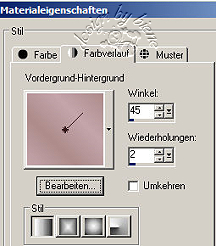
Klick mit deinem Zauberstab in den weißen Rand.
Füll ihn mit dem Farbverlauf.
Effekt - Reflektionseffekt - Kaleidoskop.
Auswahl - Umkehren.
Effekt - 3D-Effekt - Schlagschatten mit den selben
Einstellungen wie schon verwendet.
Wiederhole den Schatten mit -2.
Auswahl aufheben.
Bild - Rand hinzufügen - 1 px - schwarz.
Füge nun die nötigen ©Infos, deinen Namen oder
Wasserzeichen ein.
Ich habe für meinen Namen die Schrift AdvertisersOutline - Gr. 48
benutzt.
Zusammenfassen - Alle Zusammenfassen - als jpg.
abspeichern und fertig bist du!
Ich hoffe du hattest ebenso viel Spaß wie ich an diesem
Tut!
-25. August 2007-
 |